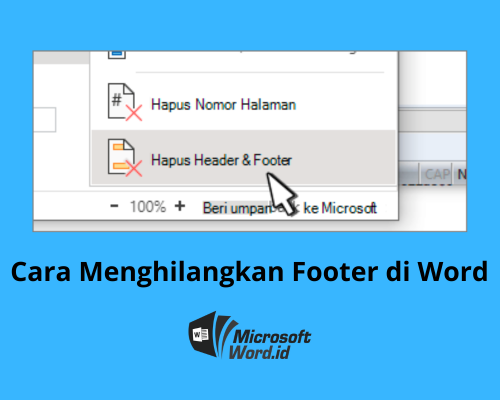
Cara membuat gambar transparan di word 2016
Seni Membuat Gambar Transparan di Microsoft Word 2016: Panduan Lengkap untuk Desain yang Elegan
Dalam dunia dokumen digital, presentasi visual memainkan peran krusial dalam menyampaikan pesan secara efektif. Terkadang, gambar dengan latar belakang yang mengganggu atau terlalu mencolok dapat merusak estetika dan keterbacaan teks. Di sinilah kemampuan untuk membuat gambar transparan menjadi sangat berharga. Baik Anda ingin membuat logo watermark, menyematkan gambar di belakang teks, atau sekadar membersihkan latar belakang yang tidak diinginkan, Microsoft Word 2016 menawarkan beberapa metode untuk mencapai efek transparansi.
Meskipun Word bukan perangkat lunak pengedit gambar profesional seperti Adobe Photoshop, ia menyediakan fitur-fitur yang cukup canggih untuk sebagian besar kebutuhan dasar. Artikel ini akan memandu Anda melalui berbagai cara untuk membuat gambar transparan di Word 2016, dari menghilangkan warna latar belakang hingga membuat gambar terlihat pudar seperti watermark, serta tips dan trik untuk hasil terbaik.
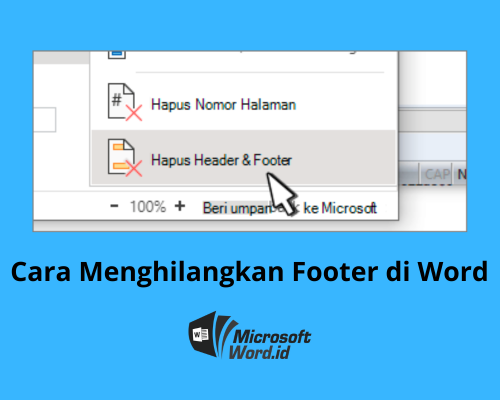
Mengapa Transparansi Itu Penting?
Sebelum kita masuk ke langkah-langkah praktis, mari kita pahami mengapa transparansi gambar begitu penting dalam dokumen Word:
- Estetika dan Profesionalisme: Gambar transparan dapat berbaur lebih mulus dengan konten dokumen, menciptakan tampilan yang lebih bersih, rapi, dan profesional.
- Keterbacaan Teks: Dengan membuat gambar menjadi transparan, teks di atas atau di sekitarnya tetap mudah dibaca, menghindari konflik visual antara gambar dan informasi penting.
- Watermark dan Branding: Transparansi memungkinkan Anda menyematkan logo perusahaan atau tanda air (watermark) sebagai lapisan latar belakang tanpa mengganggu konten utama, ideal untuk tujuan branding atau keamanan dokumen.
- Desain Lapisan (Layering): Memungkinkan Anda menumpuk beberapa objek (gambar, teks, bentuk) tanpa satu objek menutupi objek lainnya sepenuhnya, menciptakan desain yang lebih kompleks dan menarik.
Persiapan Awal
Pastikan Anda memiliki:
- Microsoft Word 2016 terinstal di komputer Anda.
- File gambar yang ingin Anda edit (format JPG, PNG, GIF, dll.).
Metode 1: Menghilangkan Warna Latar Belakang Tertentu (Set Transparent Color)
Metode ini paling efektif untuk gambar dengan latar belakang berwarna solid dan seragam, seperti logo dengan latar belakang putih atau hitam. Word akan membuat warna yang Anda pilih menjadi transparan.
Langkah-langkah:
-
Sisipkan Gambar:
- Buka dokumen Word Anda.
- Klik tab Insert (Sisipkan) pada pita (ribbon).
- Pilih Pictures (Gambar).
- Cari dan pilih gambar yang ingin Anda sisipkan, lalu klik Insert (Sisipkan).
-
Pilih Gambar dan Akses Alat Gambar:
- Setelah gambar disisipkan, klik pada gambar untuk memilihnya.
- Secara otomatis, tab Picture Tools (Alat Gambar) akan muncul pada pita, dengan sub-tab Format. Klik tab Format ini.
-
Gunakan Fitur "Set Transparent Color":
- Di grup Adjust (Sesuaikan) pada tab Format, klik opsi Color (Warna).
- Dari menu drop-down yang muncul, pilih Set Transparent Color (Atur Warna Transparan).
- Kursor Anda akan berubah menjadi ikon pena kecil.
-
Klik pada Warna yang Ingin Dihilangkan:
- Arahkan ikon pena tersebut ke area warna pada gambar yang ingin Anda jadikan transparan (misalnya, latar belakang putih).
- Klik satu kali pada warna tersebut.
Hasil dan Batasan:
- Word akan mencoba menghilangkan semua piksel dengan warna yang sama dengan yang Anda klik.
- Keuntungan: Cepat dan mudah untuk gambar sederhana.
- Keterbatasan:
- Hanya satu warna yang dapat dijadikan transparan pada satu waktu. Jika latar belakang Anda memiliki gradien atau banyak nuansa warna, metode ini mungkin tidak memberikan hasil yang sempurna dan bisa meninggalkan "halo" atau tepi kasar.
- Tidak cocok untuk gambar dengan latar belakang yang kompleks atau subjek yang memiliki warna yang sama dengan latar belakang yang ingin dihilangkan.
Metode 2: Membuat Gambar Menjadi Pudar atau Watermark (Menggunakan Fitur Bentuk/Shape)
Word 2016 tidak memiliki slider transparansi langsung untuk gambar yang disisipkan secara standar. Namun, ada trik cerdas menggunakan "bentuk" (shape) sebagai wadah untuk gambar Anda, yang memungkinkan kontrol transparansi yang presisi. Metode ini adalah yang paling fleksitif untuk membuat gambar terlihat pudar atau berfungsi sebagai watermark di latar belakang.
Langkah-langkah:
-
Sisipkan Bentuk (Shape):
- Klik tab Insert (Sisipkan).
- Pilih Shapes (Bentuk).
- Pilih bentuk yang Anda inginkan (misalnya, Rectangle/Persegi Panjang jika Anda ingin gambar menutupi area persegi). Gambarlah bentuk tersebut di dokumen Anda.
-
Format Bentuk untuk Mengisi dengan Gambar:
- Klik kanan pada bentuk yang baru Anda gambar.
- Pilih Format Shape (Format Bentuk) dari menu konteks. Panel Format Shape akan muncul di sisi kanan layar Anda.
- Di panel Format Shape, di bawah bagian Fill (Isi), pilih opsi Picture or texture fill (Isi gambar atau tekstur).
-
Sisipkan Gambar ke dalam Bentuk:
- Di bawah opsi Picture or texture fill, klik tombol File… (atau Insert… tergantung versi Word) di samping "Picture source".
- Cari dan pilih gambar yang ingin Anda gunakan, lalu klik Insert (Sisipkan). Gambar Anda sekarang akan mengisi bentuk tersebut.
-
Atur Tingkat Transparansi:
- Setelah gambar mengisi bentuk, di panel Format Shape, Anda akan melihat slider Transparency (Transparansi) di bawah bagian Fill.
- Geser slider ini ke kanan untuk meningkatkan transparansi (membuat gambar lebih pudar) atau ke kiri untuk menguranginya. Anda akan melihat pratinjau langsung di dokumen.
-
Hapus Garis Batas Bentuk (Opsional):
- Untuk tampilan yang lebih bersih, Anda mungkin ingin menghilangkan garis batas bentuk.
- Di panel Format Shape, pergi ke bagian Line (Garis).
- Pilih No line (Tidak ada garis).
-
Atur Posisi Gambar (Penting untuk Watermark):
- Klik pada bentuk (yang sekarang berisi gambar Anda).
- Pergi ke tab Format (Format Gambar) pada pita.
- Di grup Arrange (Atur), klik Wrap Text (Pembungkus Teks).
- Pilih Behind Text (Di Belakang Teks) jika Anda ingin gambar berfungsi sebagai watermark di latar belakang. Anda juga bisa memilih In Front of Text (Di Depan Teks) jika Anda ingin gambar menutupi teks, atau opsi lain sesuai kebutuhan.
- Jika gambar masih di depan teks, Anda juga bisa menggunakan opsi Send Backward (Kirim Mundur) atau Send to Back (Kirim ke Belakang) di grup Arrange untuk menempatkannya di bawah teks atau objek lain.
Keuntungan Metode Ini:
- Kontrol Penuh Transparansi: Memberikan slider transparansi yang presisi (0% hingga 100%).
- Fleksibilitas: Bekerja dengan semua jenis gambar, terlepas dari kompleksitas latar belakangnya.
- Ideal untuk Watermark: Sangat cocok untuk menciptakan efek watermark yang profesional.
Metode 3: Menggunakan Fitur Watermark Bawaan Word
Word memiliki fitur watermark bawaan yang sangat berguna untuk menambahkan teks atau gambar pudar di semua halaman dokumen Anda. Ini adalah cara tercepat jika tujuan Anda adalah watermark di seluruh dokumen.
Langkah-langkah:
-
Akses Fitur Watermark:
- Klik tab Design (Desain) pada pita.
- Di grup Page Background (Latar Belakang Halaman), klik Watermark.
-
Pilih Watermark Gambar Kustom:
- Dari menu drop-down, pilih Custom Watermark (Watermark Kustom). Kotak dialog Printed Watermark (Watermark Cetak) akan muncul.
-
Sisipkan Gambar:
- Pilih opsi Picture watermark (Watermark gambar).
- Klik tombol Select Picture (Pilih Gambar).
- Cari dan pilih gambar yang ingin Anda gunakan, lalu klik Insert (Sisipkan).
-
Atur Opsi Transparansi (Washout):
- Di bawah "Scale" dan "Layout", Anda akan melihat kotak centang Washout.
- Centang kotak Washout untuk membuat gambar menjadi pudar dan transparan (ini adalah pengaturan default untuk watermark gambar).
- Hapus centang pada Washout jika Anda ingin gambar watermark tampil lebih gelap dan kurang transparan (tapi ini jarang diinginkan untuk watermark).
- Anda juga bisa mengatur Scale (Skala) gambar (Auto atau persentase tertentu).
-
Terapkan Watermark:
- Klik OK. Gambar Anda akan muncul sebagai watermark transparan di semua halaman dokumen Anda.
Keuntungan Metode Ini:
- Sangat Mudah dan Cepat: Cara tercepat untuk menerapkan watermark gambar ke seluruh dokumen.
- Otomatis di Semua Halaman: Tidak perlu menyalin atau menempelkan gambar ke setiap halaman.
Keterbatasan:
- Kurangnya Kontrol Transparansi Presisi: Anda hanya memiliki opsi "Washout" (pudar) atau tidak, tidak ada slider persentase seperti Metode 2.
- Terlaku di Semua Halaman: Tidak cocok jika Anda hanya ingin transparansi pada satu halaman atau satu bagian dokumen saja.
Tips Lanjutan dan Praktik Terbaik
-
Gunakan Gambar Berformat PNG:
- Jika gambar asli Anda sudah memiliki area transparan (misalnya, logo tanpa latar belakang), pastikan untuk menyimpannya dalam format PNG. Format JPG tidak mendukung transparansi, jadi jika Anda menyimpan gambar PNG dengan area transparan sebagai JPG, area tersebut akan menjadi putih atau hitam.
- Metode "Set Transparent Color" masih bisa digunakan untuk JPG, tetapi hasilnya mungkin tidak sesempurna jika gambar asli adalah PNG dengan transparansi bawaan.
-
Mengatur "Text Wrapping" (Pembungkus Teks):
- Memahami opsi "Wrap Text" sangat penting saat bekerja dengan gambar transparan, terutama jika Anda ingin menempatkan gambar di balik teks atau membiarkan teks mengalir di sekitarnya.
- In Line with Text: Gambar dianggap sebagai karakter teks.
- Square, Tight, Through: Teks akan membungkus gambar dalam berbagai pola.
- Top and Bottom: Teks berhenti di atas gambar dan berlanjut di bawahnya.
- Behind Text: Gambar berada di belakang teks (ideal untuk watermark atau latar belakang).
- In Front of Text: Gambar menutupi teks (berguna untuk overlay atau jika gambar adalah objek utama).
-
Mengatur "Layering" (Lapisan):
- Setelah Anda mengatur "Wrap Text" ke "Behind Text" atau "In Front of Text", Anda dapat menggunakan opsi Bring Forward (Bawa ke Depan) dan Send Backward (Kirim Mundur) (di grup Arrange pada tab Format Gambar) untuk mengatur urutan lapisan objek Anda (gambar, bentuk, teks).
-
Mengelompokkan Objek (Grouping):
- Jika Anda menggunakan Metode 2 (Bentuk sebagai wadah gambar) dan memiliki teks atau objek lain yang terkait dengan gambar transparan Anda, Anda dapat mengelompokkannya.
- Pilih semua objek yang ingin Anda kelompokkan (tahan tombol
Ctrldan klik setiap objek). - Klik kanan pada salah satu objek yang dipilih.
- Pilih Group (Grup), lalu Group (Grup) lagi. Ini akan memungkinkan Anda memindahkan dan mengubah ukuran semua objek yang dipilih sebagai satu kesatuan.
-
Kualitas Gambar:
- Selalu gunakan gambar dengan resolusi yang cukup tinggi. Mengubah gambar beresolusi rendah menjadi transparan atau memudarkannya dapat menonjolkan pikselasi dan membuat gambar terlihat buram.
Pemecahan Masalah Umum
- "Set Transparent Color" tidak bekerja dengan baik: Jika latar belakang Anda tidak berwarna solid atau memiliki banyak bayangan/gradien, fitur ini akan kesulitan. Pertimbangkan untuk menggunakan editor gambar eksternal (seperti GIMP, Paint.NET, atau bahkan alat penghapus latar belakang online) untuk membuat latar belakang gambar transparan sepenuhnya sebelum menyisipkannya ke Word, atau gunakan Metode 2 (menggunakan bentuk).
- Gambar transparan saya tidak terlihat: Pastikan pengaturan "Wrap Text" Anda tidak "In Line with Text" dan bahwa gambar Anda tidak tersembunyi di balik objek lain. Gunakan "Send Backward" atau "Send to Back" untuk memastikan gambar berada di lapisan yang benar.
- Watermark terlalu gelap/terlalu terang: Jika menggunakan fitur watermark bawaan, Anda hanya memiliki opsi "Washout". Jika Anda memerlukan kontrol lebih, gunakan Metode 2 (bentuk dengan slider transparansi) dan posisikan gambar secara manual.
Kesimpulan
Membuat gambar transparan di Microsoft Word 2016 adalah keterampilan yang sangat berguna untuk meningkatkan estetika dan fungsionalitas dokumen Anda. Dengan memahami perbedaan antara fitur "Set Transparent Color" untuk menghilangkan latar belakang solid, menggunakan bentuk sebagai wadah untuk kontrol transparansi yang presisi, dan memanfaatkan fitur watermark bawaan, Anda dapat mencapai berbagai efek visual.
Meskipun Word bukan editor gambar profesional, kemampuan yang ditawarkannya sudah lebih dari cukup untuk sebagian besar kebutuhan desain dokumen sehari-hari. Dengan sedikit latihan dan eksperimen, Anda akan mahir dalam menciptakan dokumen yang tidak hanya informatif tetapi juga menarik secara visual. Selamat mencoba!